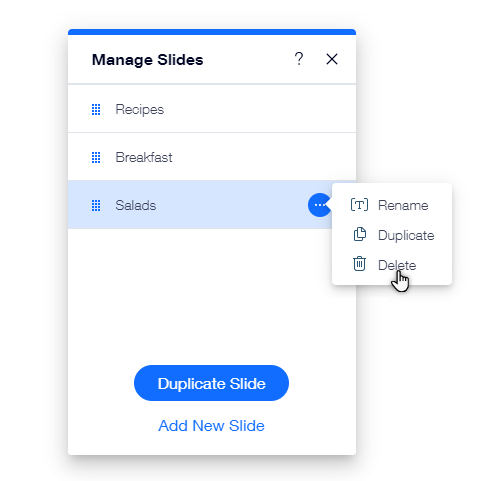Editor de Wix: administrar las diapositivas en tu presentación de diapositivas
3 min
En este artículo
- Agregar nuevas diapositivas a tu presentación de diapositivas
- Reordenar las diapositivas en tu presentación
- Duplicar diapositivas en tu presentación de diapositivas
- Renombrar las diapositivas
- Eliminar diapositivas de tu presentación de diapositivas
Crea la presentación de diapositivas perfecta organizando tus diapositivas para mostrar el contenido que deseas.
¿Aún no has agregado una presentación de diapositivas?
Aprende cómo agregar y configurar una presentación de diapositivas primero.
Agregar nuevas diapositivas a tu presentación de diapositivas
¿Tienes contenido nuevo e importante? Agrega una nueva diapositiva a tu presentación de diapositivas para que tus visitantes puedan obtener toda la información que necesitan.
Para agregar una nueva diapositiva:
- Haz clic en la presentación de diapositivas en el editor.
- Haz clic en Administrar diapositivas.
- Haz clic en Agregar nueva diapositiva en la parte inferior.
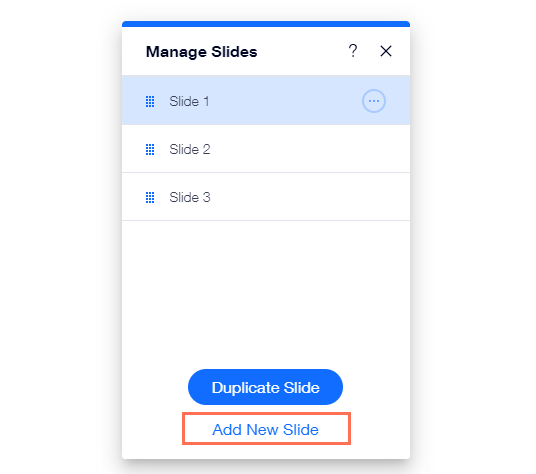
Reordenar las diapositivas en tu presentación
Reorganiza las diapositivas para cambiar el orden en el que muestras el contenido a los visitantes.
Para reordenar las diapositivas:
- Haz clic en la presentación de diapositivas en el editor.
- Haz clic en Administrar diapositivas.
- Haz clic en el icono Reordenar
 a la izquierda de la diapositiva correspondiente y arrástrala a la posición elegida.
a la izquierda de la diapositiva correspondiente y arrástrala a la posición elegida.

Duplicar diapositivas en tu presentación de diapositivas
Si te gusta el aspecto y el diseño de una diapositiva y deseas agregar otra que se vea similar, puedes duplicar la diapositiva y personalizarla según sea necesario.
Para duplicar una diapositiva:
- Haz clic en la presentación de diapositivas en el editor.
- Haz clic en Administrar diapositivas.
- Haz clic en la diapositiva de la lista.
- Haz clic en Duplicar diapositiva en la parte inferior.
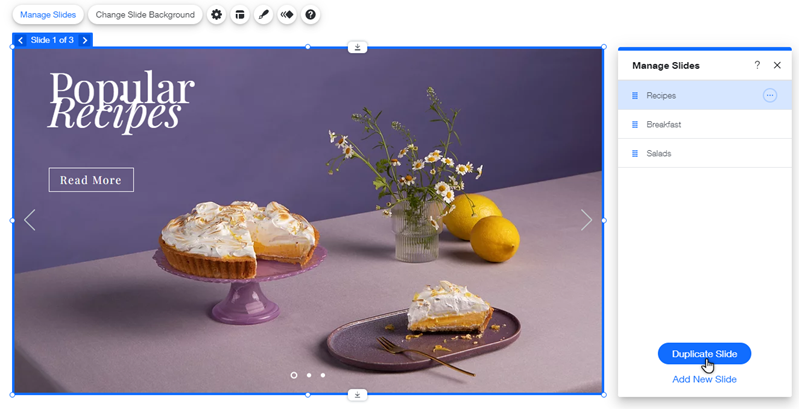
Renombrar las diapositivas
Dale nombres a tus diapositivas para ayudarte a identificarlas fácilmente mientras editas o administras tu presentación de diapositivas. Recomendamos elegir un nombre que represente el contenido de la diapositiva.
Nota:
Los nombres de tus diapositivas solo son visibles en el editor. Los visitantes no pueden verlos en el sitio online.
Para cambiar el nombre de las diapositivas
- Haz clic en la presentación de diapositivas en el editor.
- Haz clic en Administrar diapositivas.
- Pasa el cursor sobre la diapositiva correspondiente y haz clic en el icono Más acciones
 .
. - Haz clic en Renombrar.
- Ingresa tu nombre de diapositiva en el campo de texto.
- Haz clic en Hecho.
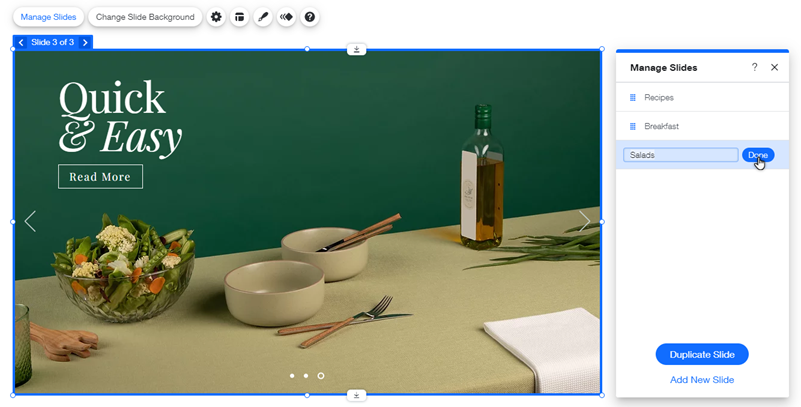
Eliminar diapositivas de tu presentación de diapositivas
Si ya no necesitas una diapositiva, puedes eliminarla para mantener tu presentación de diapositivas actualizada.
Para eliminar una diapositiva:
- Haz clic en la presentación de diapositivas en el editor.
- Haz clic en Administrar diapositivas.
- Pasa el cursor sobre la diapositiva correspondiente y haz clic en el icono Más acciones
 .
. - Haz clic en Eliminar